几何画板是一个通用的数学、物理教学环境,提供丰富而方便的创造功能使用户可以随心所欲地编写出自己需要的教学课件。软件提供充分的手段帮助用户实现其教学思想,可以说几何画板是......
2021-09-28 172 几何画板功能
在学习圆的知识时,我们知道画圆的方法有很多种,比如以圆的半径画圆,还可以利用圆的参数曲线画圆,也可以利用已知的圆的方程画圆。大家都知道,几何画板是专业的几何绘图工具,可以绘制很多图形,所以利用几何画板画圆的方法也有很多,这里介绍利用圆的方程画圆的方法。
比如已知圆的方程:x2+y2=32,画圆的方法有以下两种:
步骤一 将圆方程进行移项、开平方,化成y=√(9-x2)和y=-√(9-x2)两个简单函数;
步骤二 画出y=√(9-x2)函数图像。打开几何画板,点击上方“绘图”菜单,在其下拉菜单选择“绘制新函数”命令,弹出函数对话框,在其中依次输入如下图所示表达式,点击“确定”,即可画出函数图像。
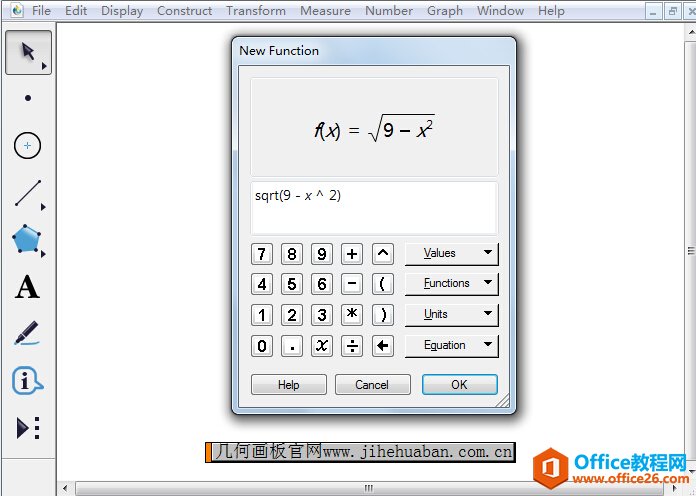
步骤三 画出y=-√(9-x2)函数图像。打开几何画板,点击上方“绘图”菜单,在其下拉菜单选择“绘制新函数”命令,弹出函数对话框,在其中和上一步一样,依次输入函数表达式,点击“确定”,即可得到如下图所示函数图像。
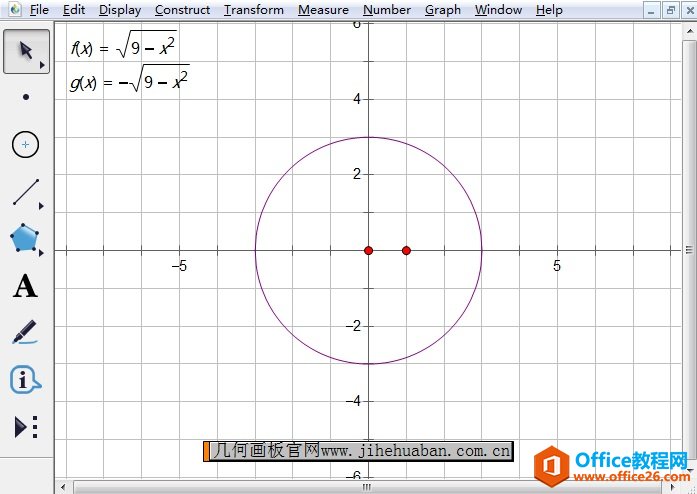
步骤一 建立坐标系并新建参数。打开几何画板,执行“绘图”——“定义坐标系”命令建立直角坐标系;由圆的方程可知该圆半径为3,所以新建距离为3的参数t1,执行“数据”——“新建参数”命令,在弹出的新建参数对话框单位选择“距离”,并填入数值3;

步骤二 对参数t1执行标记距离操作。选择“移动箭头工具”选中参数t1,点击上方的“变换”菜单,在其下拉菜单选择“标记距离”命令;
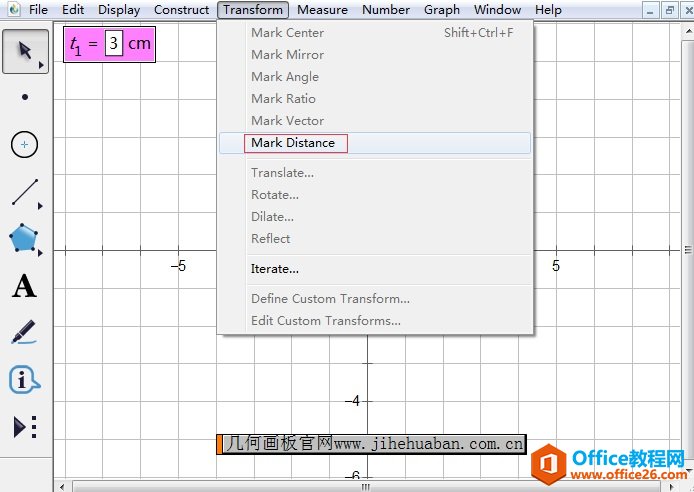
步骤三 以参数t1为半径构造圆。使用“移动箭头工具”选中参数t1和单位原点,然后执行“构造”——“以圆心和半径作圆”,这样就将圆画出来了。
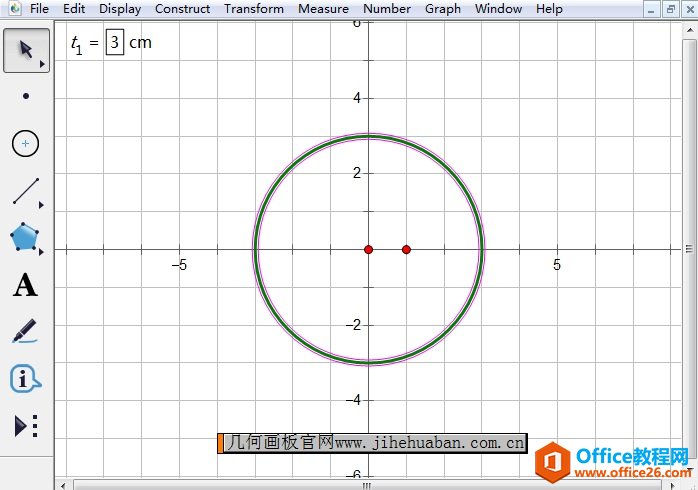
提示:如果圆心不在原点,你可以先定义坐标系,然后执行“绘图”——“绘制点”,输入原点坐标。画圆时候选择这个点和半径即可。
以上给大家介绍了在几何画板中按已知圆的方程画圆的两种方法,方法一是将圆方程拆分为两个函数表达式,分别画出函数图像得到圆;方法二是算出圆的半径,新建表示圆半径的参数,然后以圆心和半径画圆。
相关文章

几何画板是一个通用的数学、物理教学环境,提供丰富而方便的创造功能使用户可以随心所欲地编写出自己需要的教学课件。软件提供充分的手段帮助用户实现其教学思想,可以说几何画板是......
2021-09-28 172 几何画板功能

几何画板界面及特色体现几何画板特色主要体现在以下几个方面:一、便捷的交流工具由于每个画板都可以被用户按自己的意图修改并保存起来,它特别适合用来进行几何交流、研究和讨论......
2021-09-28 52 几何画板特色

几何是一门富有创造性的知识工具,可以发现对象之间有趣的关系。几何画板为您提供丰富的几何对象和使用方法,您不仅可以创建这些对象,并且建立之间的联系以及确定其属性。以下内容......
2021-09-28 273 几何画板对象元素